vue3 デスクトップ コンポーネント ライブラリ | vue3-ui コンポーネント ライブラリ | vite4 コンポーネント ライブラリ | VEPlus コンポーネント ライブラリ
vue3.x に基づいて開発されたデスクトップ UI コンポーネント ライブラリであるVe-Plusには、37 以上の一般的に使用されるコンポーネントが含まれています。グローバルインポートとオンデマンドインポートをサポートします。コンパクトで高速、高度にカスタマイズ可能です。
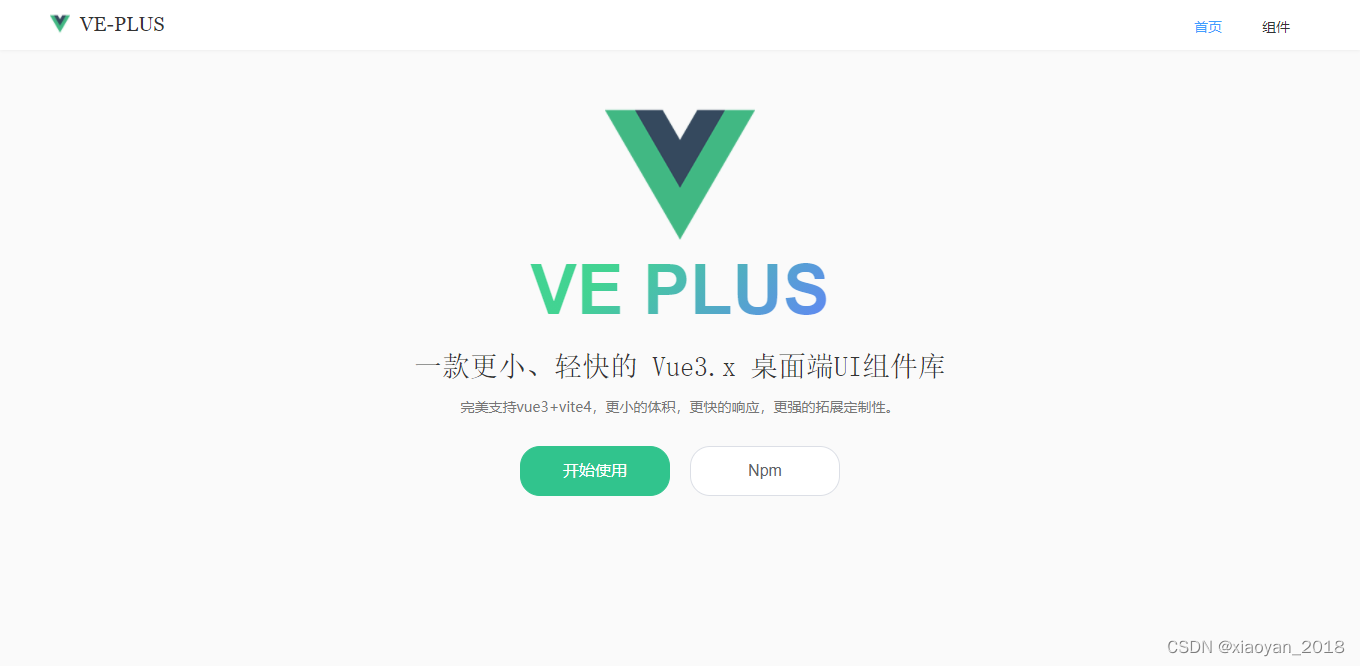
ve-plus の使用方法は element-ui コンポーネント ライブラリに似ており、簡単に始めることができます。
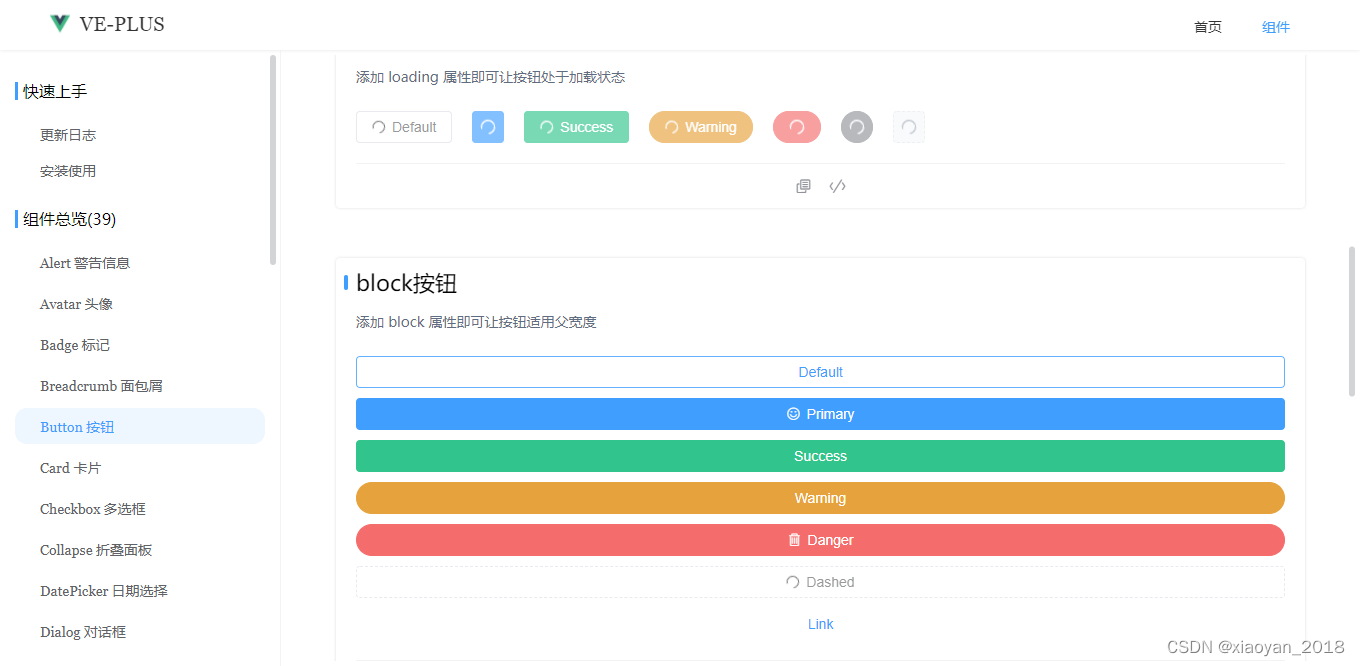
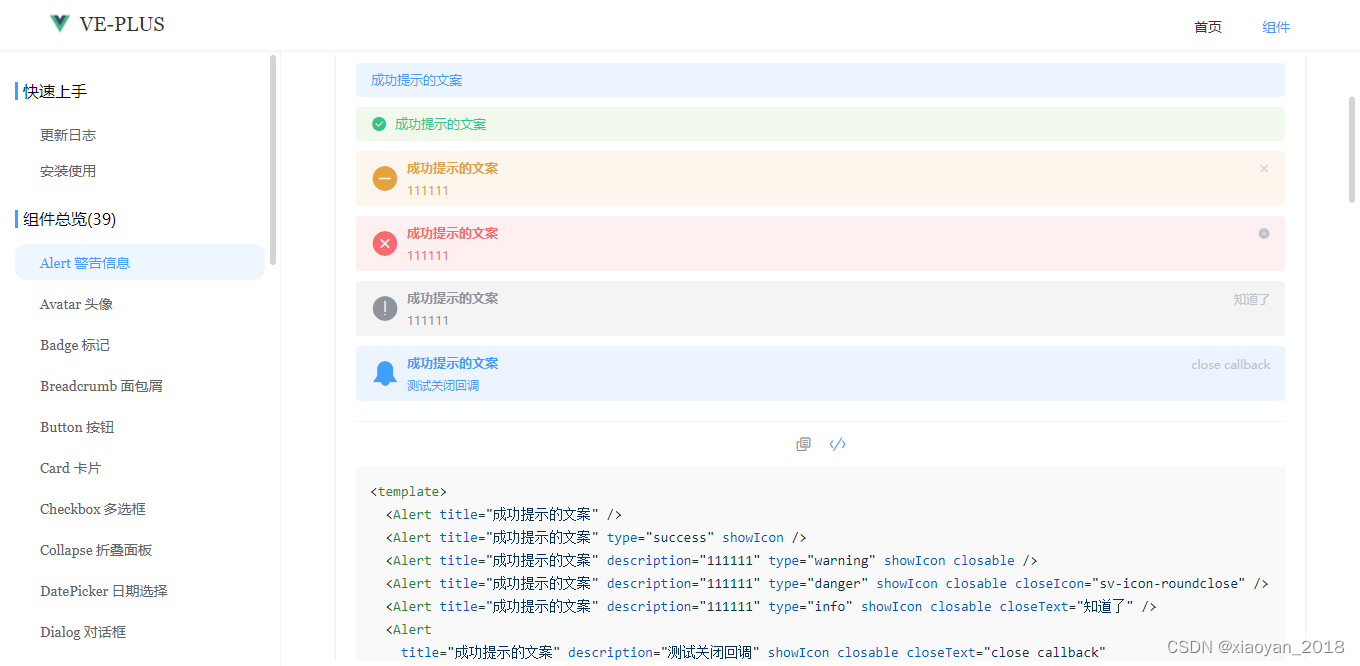
インストール
npm install ve-plus -S
cnpm install ve-plus -S
yarn add ve-plus
すぐに使える
- グローバルな紹介
import {
createApp } from "vue"
import App from "./App.vue"
import VEPlus from "ve-plus"
const app = createApp(App)
app.use(VEPlus)
app.mount("#app")
- オンデマンドで導入
import {
Button, Input, Checkbox } from "ve-plus"
<Button type="success" round>按钮</Button>
<Input v-model="value" />
<Checkbox v-model="checked" label="选中" />
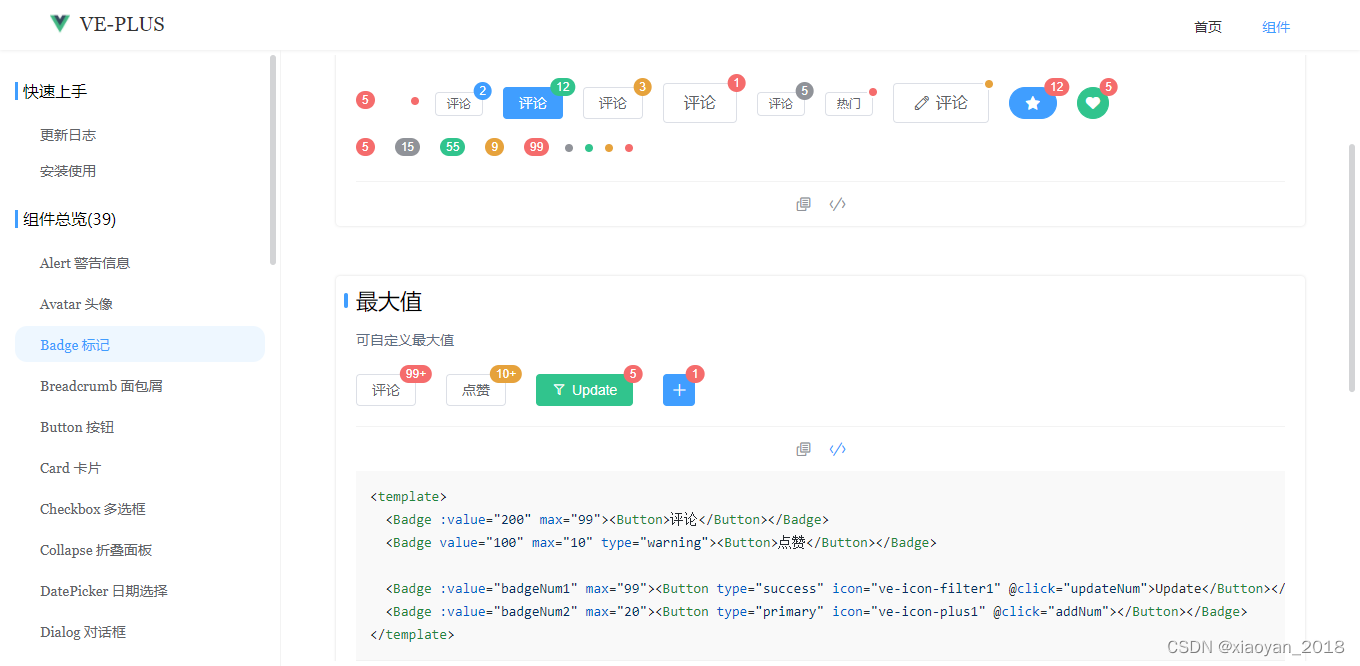
さらに、ve-plus は、以前の vue3-layer ポップアップ ウィンドウと vue3-scrollbar スクロール バーという 2 つの独立したコンポーネントも統合します。
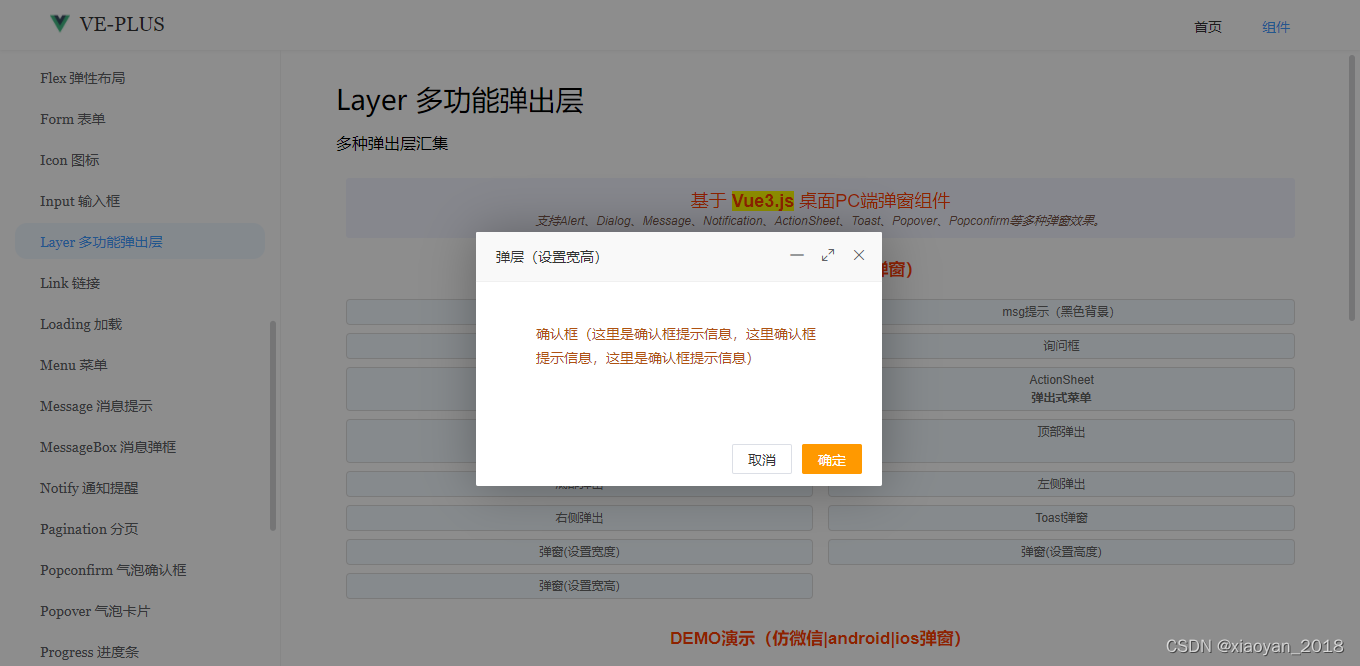
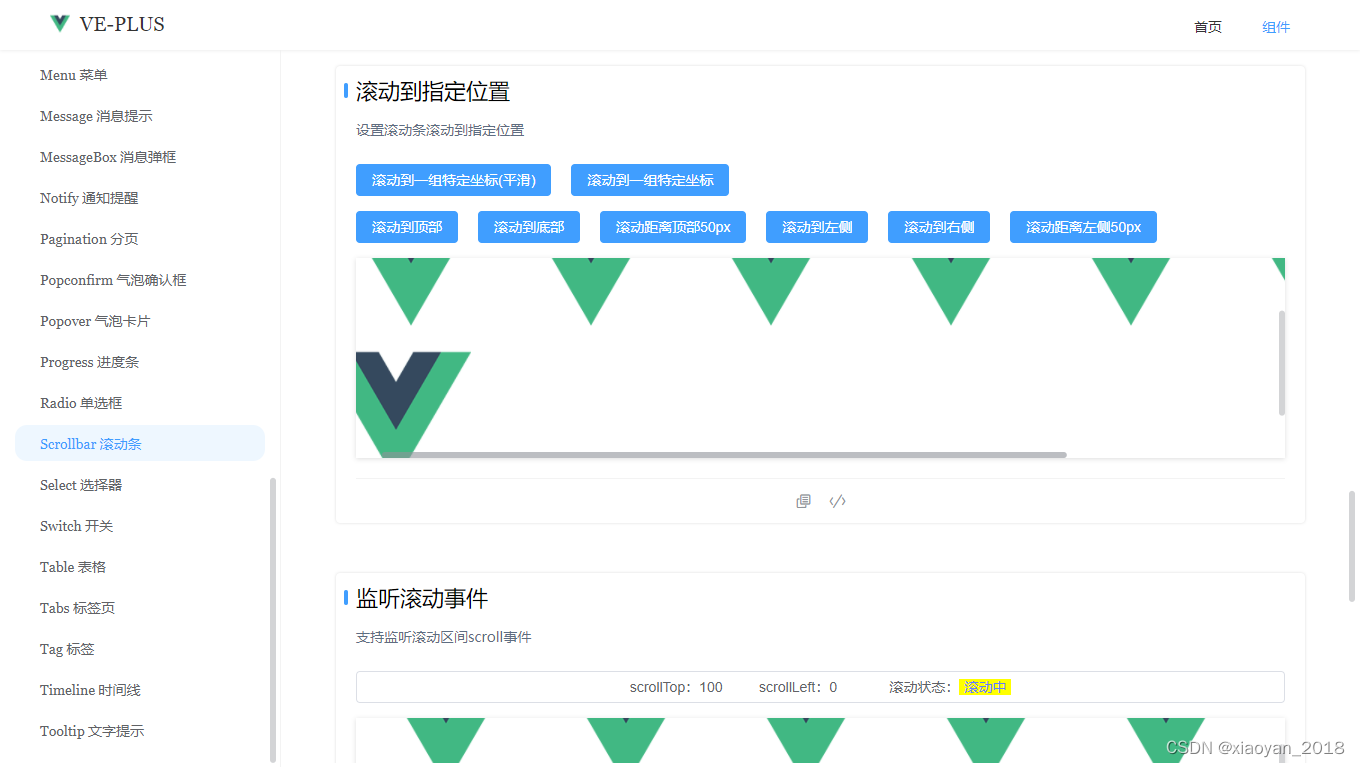
コンポーネントを使用する
<Button type="primary">Primary</Button>
<Button type="success">Success</Button>
<Button type="warning" round>Warning</Button>
<Button type="primary" icon="ve-icon-filetext" circle></Button>
<Input v-model="inputVal" placeholder="输入用户名" />
<Checkbox v-model="checkboxValue" label="Checkbox" />
<Select v-model="selectVal" :options="options" size="large" clearable />
...
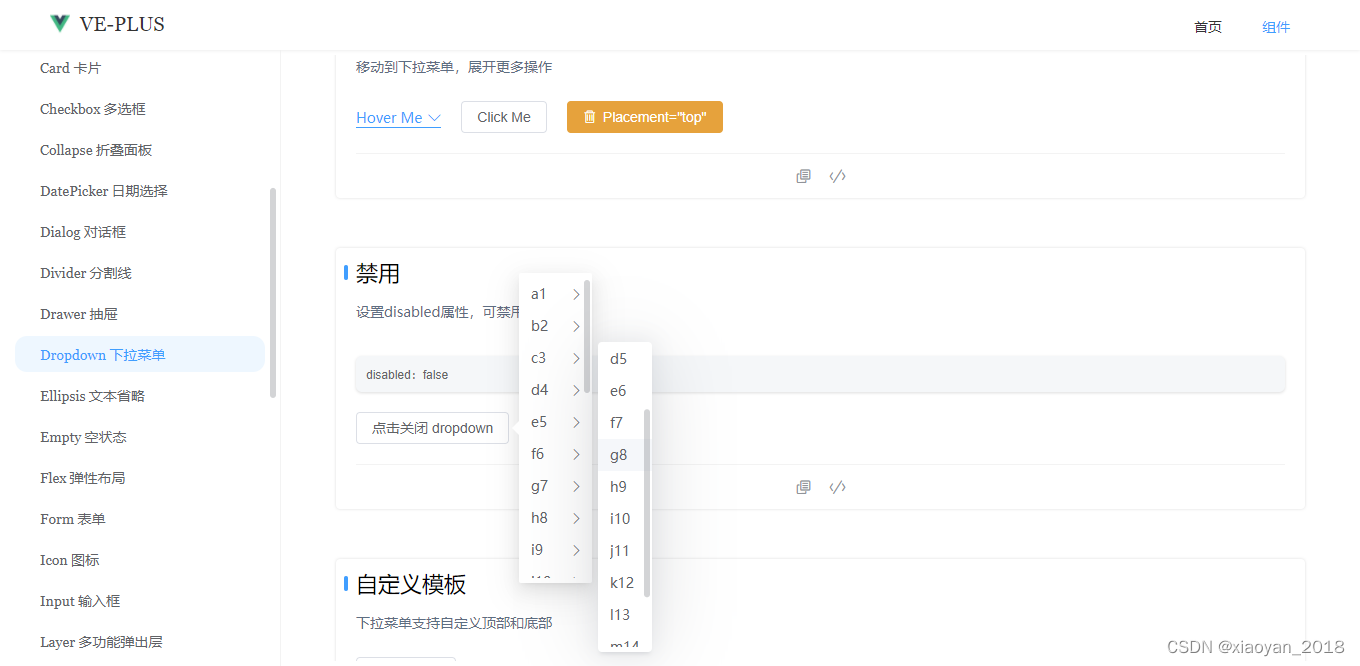
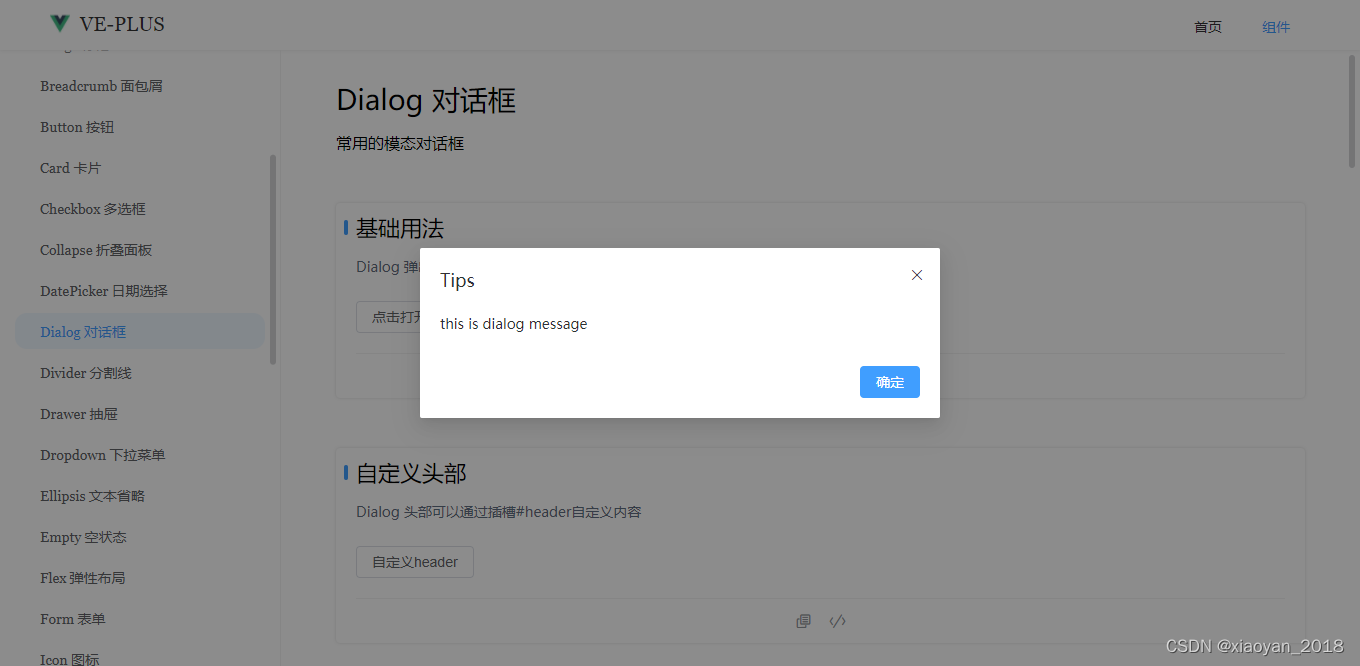
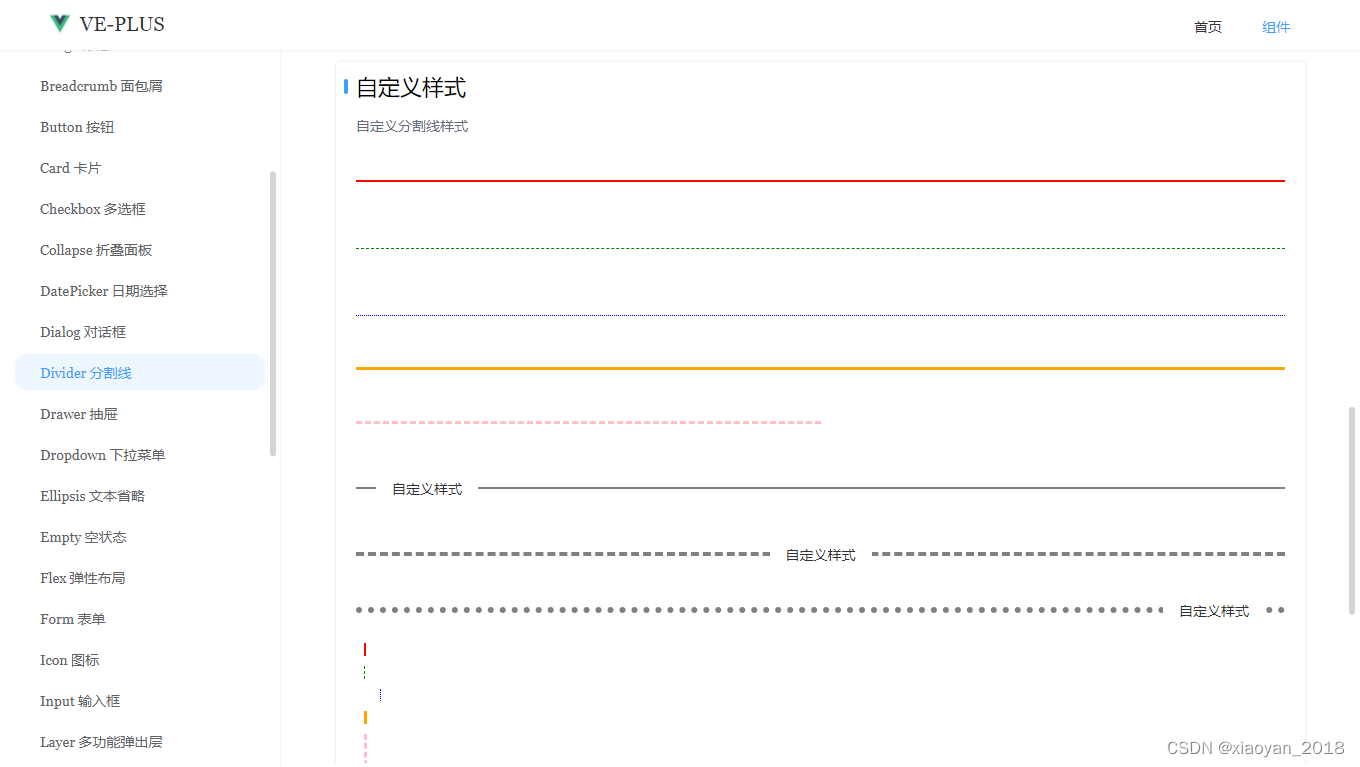
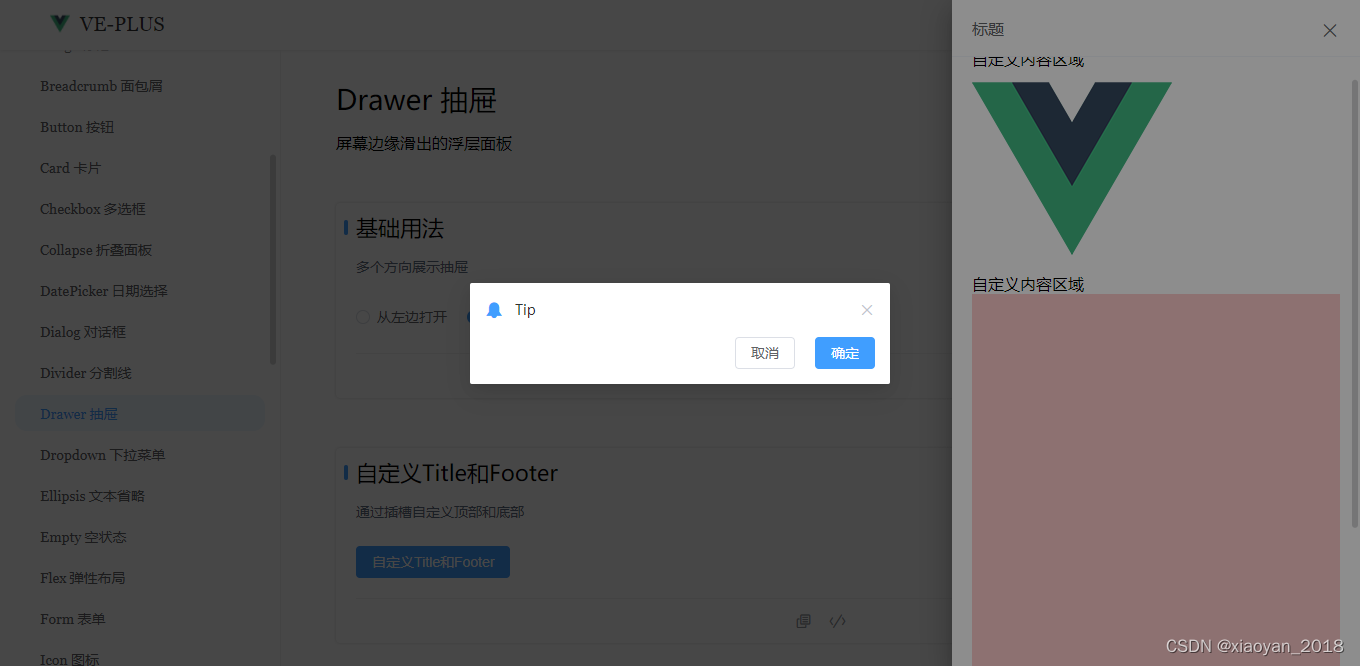
Form コンポーネントはフォーム検証機能を提供します。ルール属性の合意された検証ルールを渡し、FormItem の prop 属性を検証する必要がある特別なキー値に設定するだけです。
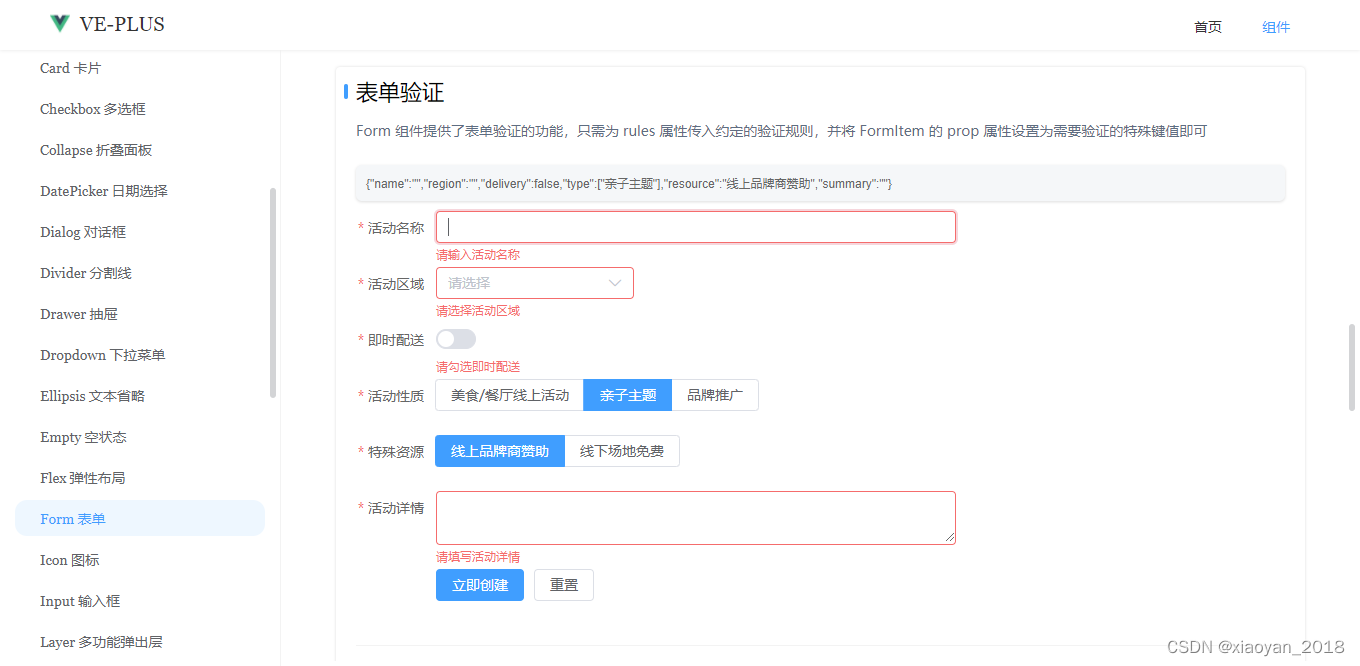
<script setup>
const formRuleRef = ref()
const rules = ref({
name: [
{
required: true, message: "请输入活动名称", trigger: ["blur", "input"] },
{
min: 3, max: 5, message: "长度在 3 到 5 个字符", trigger: "blur" }
],
region: [
{
required: true, message: "请选择活动区域", trigger: "change" }
],
type: [
{
type: "array", required: true, message: "请至少选择一个活动性质", trigger: "change" }
],
resource: [
{
required: true, message: "请选择活动资源", trigger: "change" }
],
// summary: [
// { required: true, message: "请填写活动详情", trigger: "blur" }
// ]
})
const handleSubmit = () => {
formRuleRef.value.validate(valid => {
if(valid) {
console.log("submit")
}else {
console.log("error...")
return false
}
})
}
const handleReset = () => {
formRuleRef.value.resetFields()
}
</script>
<template>
<Form
ref="formRuleRef"
:model="formObj"
labelWidth="80px"
:rules="rules"
style="width: 600px;"
>
<FormItem label="活动名称" prop="name">
<Input v-model="formObj.name" />
</FormItem>
<FormItem label="活动区域" prop="region">
<Select v-model="formObj.region" :options="regionOptions" clearable multiple />
</FormItem>
<FormItem label="即时配送" prop="delivery" required message="请勾选即时配送" trigger="change">
<Switch v-model="formObj.delivery" />
</FormItem>
<FormItem label="活动性质" prop="type">
<CheckboxGroup v-model="formObj.type">
<Checkbox label="美食/餐厅线上活动" button />
<Checkbox label="亲子主题" button />
<Checkbox label="品牌推广" button />
</CheckboxGroup>
</FormItem>
<FormItem label="特殊资源" prop="resource">
<RadioGroup v-model="formObj.resource">
<Radio label="线上品牌商赞助" button />
<Radio label="线下场地免费" button />
</RadioGroup>
</FormItem>
<FormItem label="活动详情" prop="summary" :rule="[{ required: true, message: "请填写活动详情", trigger: "blur" }]">
<Input v-model="formObj.summary" type="textarea" rows={
3} />
</FormItem>
<FormItem>
<Button type="primary" @click="handleSubmit">立即创建</Button>
<Button @click="handleReset">重置</Button>
</FormItem>
</Form>
</template>
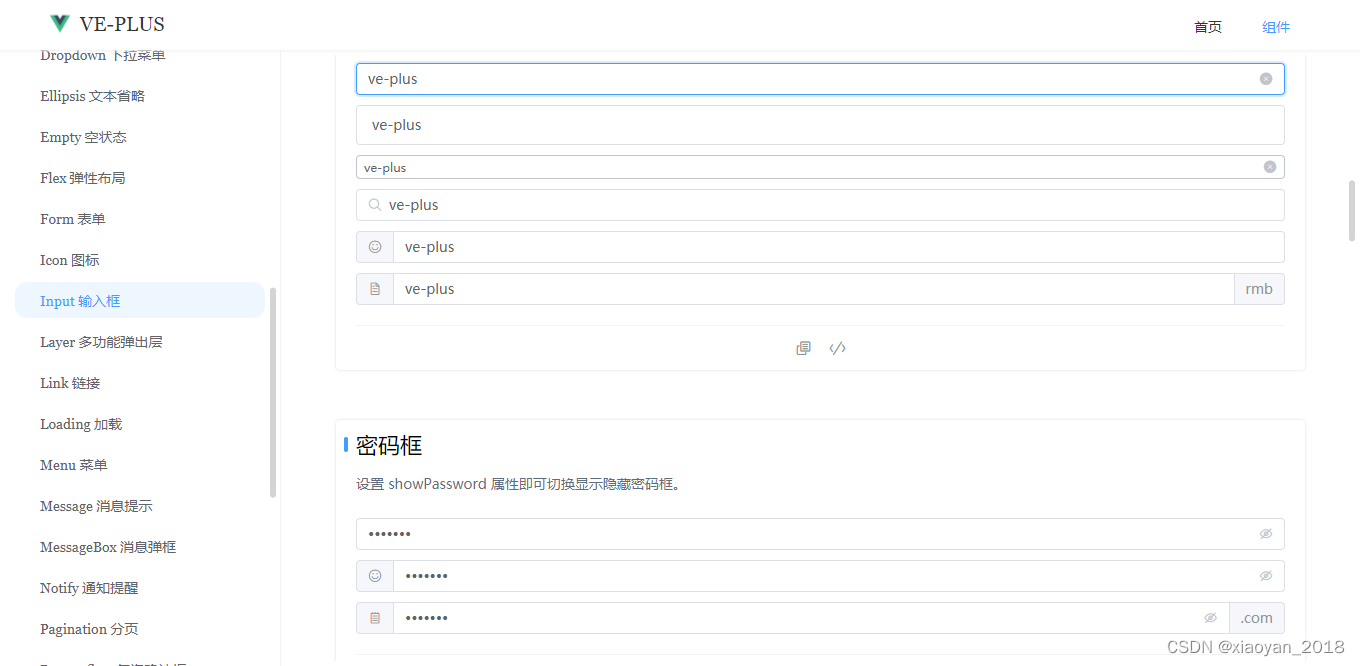
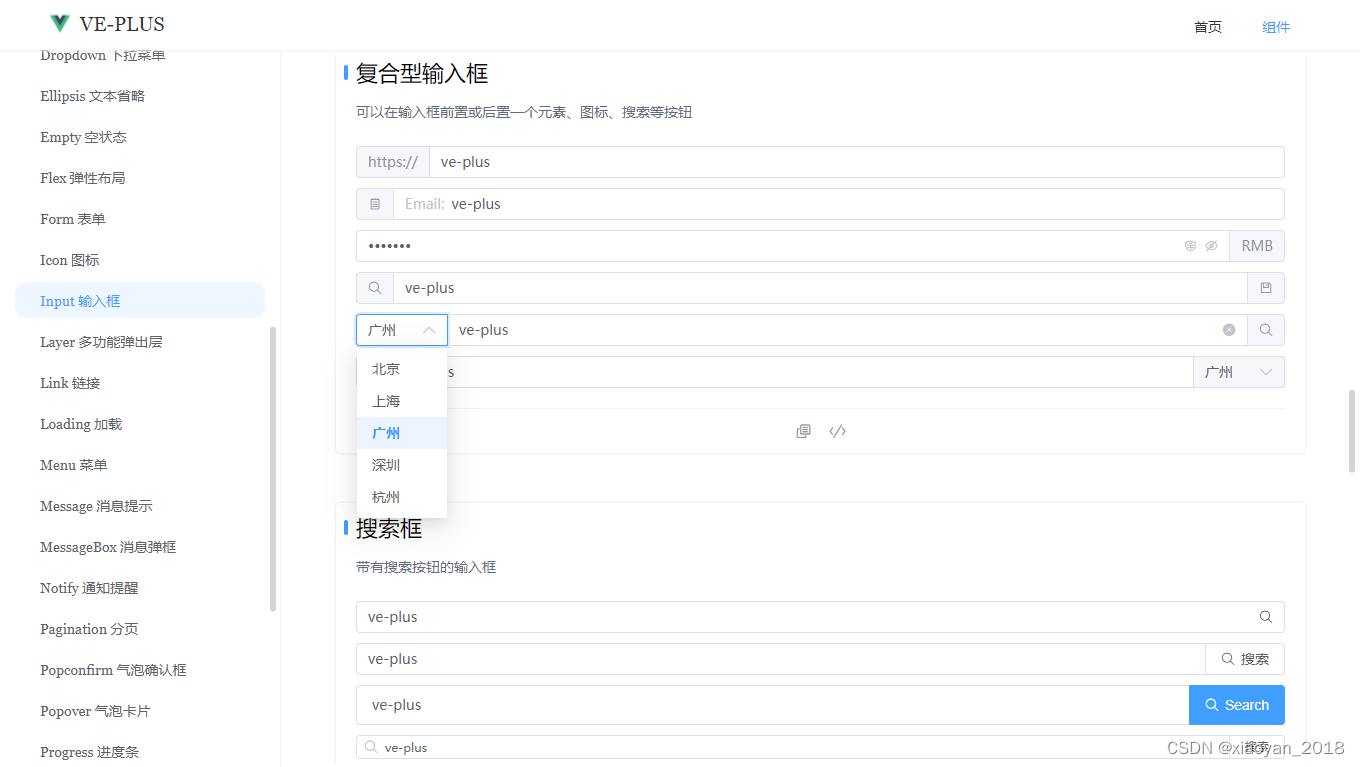
Loading 読み込みコンポーネントは、loading({}) 関数呼び出しもサポートしています。
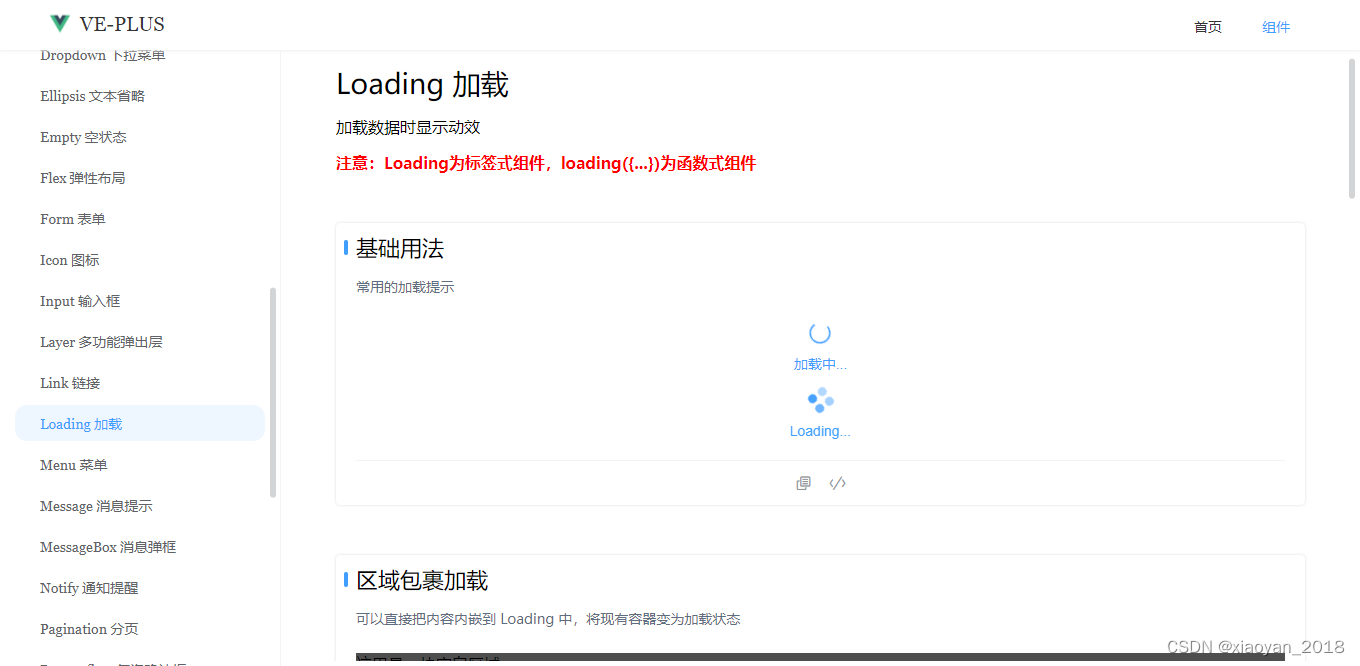
<template>
<Loading v-model="loaded" background="rgba(0,0,0,.75)" spinner="ve-icon-loading" fullscreen="false">
<template #text><div>加载中...</div></template>
</Loading>
<Loading v-model="loaded" text="Loading..." background="rgba(0,0,0,.75)" fullscreen="false" />
</template>
<script setup>
const handleLoading = () => {
loading({
// spinner: "sv-icon-loading",
text: "Loading...",
background: "rgba(0,0,0,.75)",
size: 32,
// time: 3, // 3s后关闭
shadeClose: true,
onOpen: () => {
console.log("开启loading")
},
onClose: () => {
console.log("关闭loading")
}
})
// setTimeout(() => {
// loading.close()
// }, 3000)
}
</script>
<template>
<Button type="primary" @click="handleLoading">全屏loading</Button>
</template>
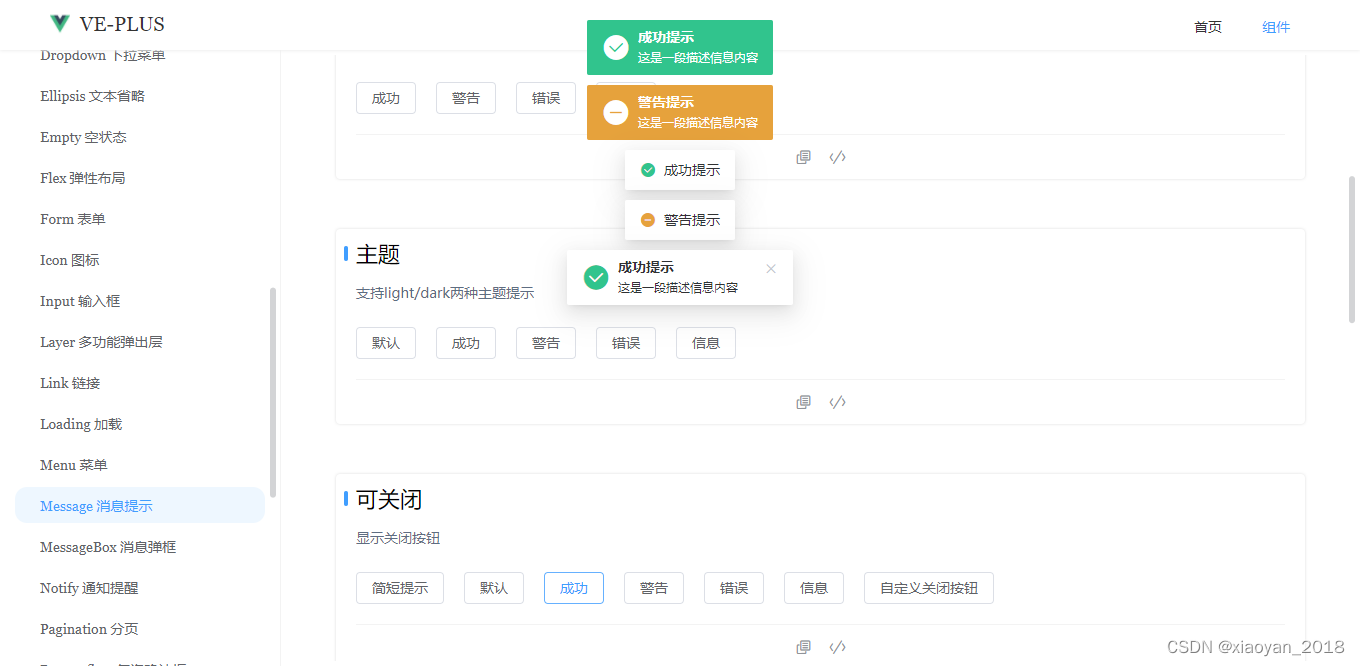
<template>
<Button @click="Message.success("成功提示")">成功</Button>
<Button @click="Message({title: "警告提示", type: "warning"})">警告</Button>
<Button @click="Message.danger("错误提示")">错误</Button>
<Button @click="Message.info("消息提示")">消息</Button>
</template>
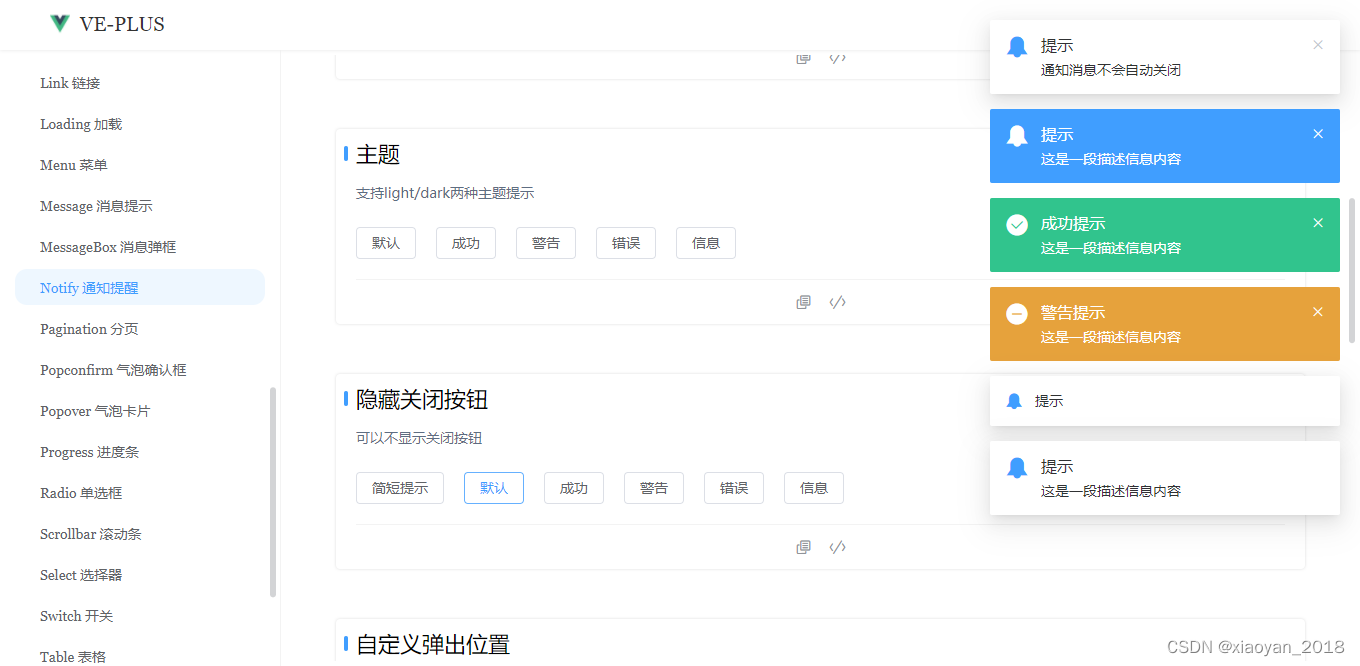
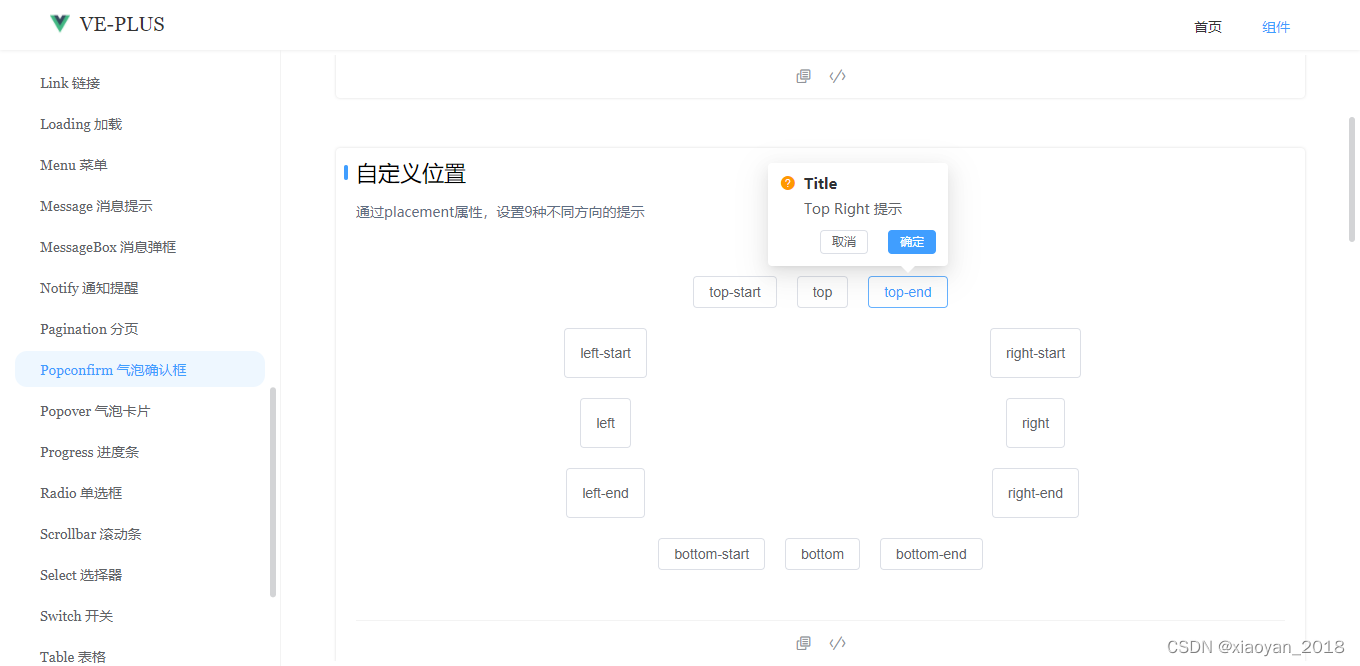
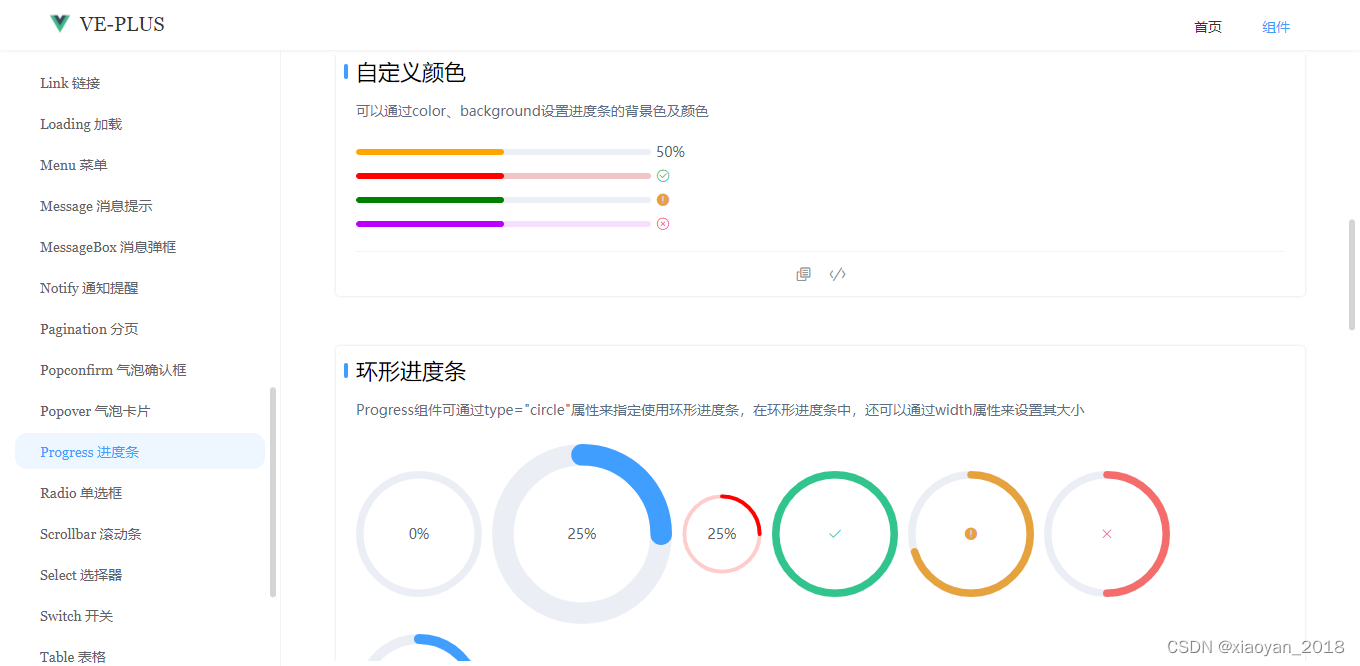
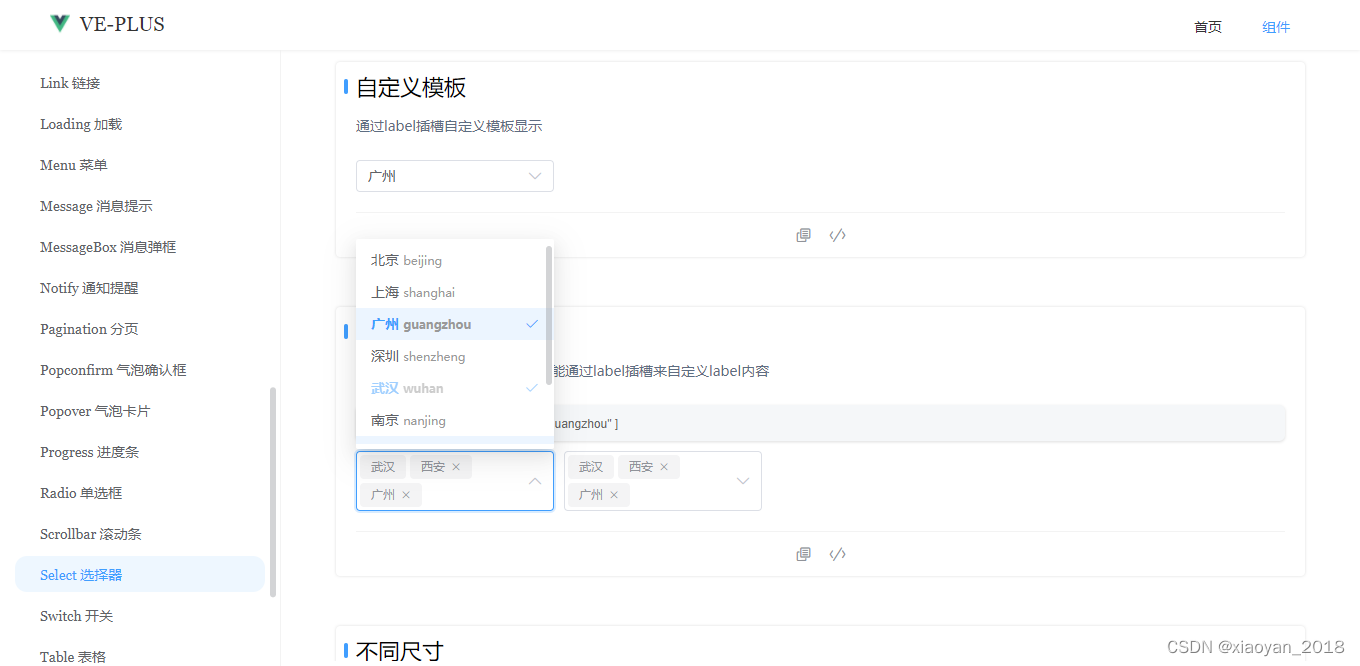
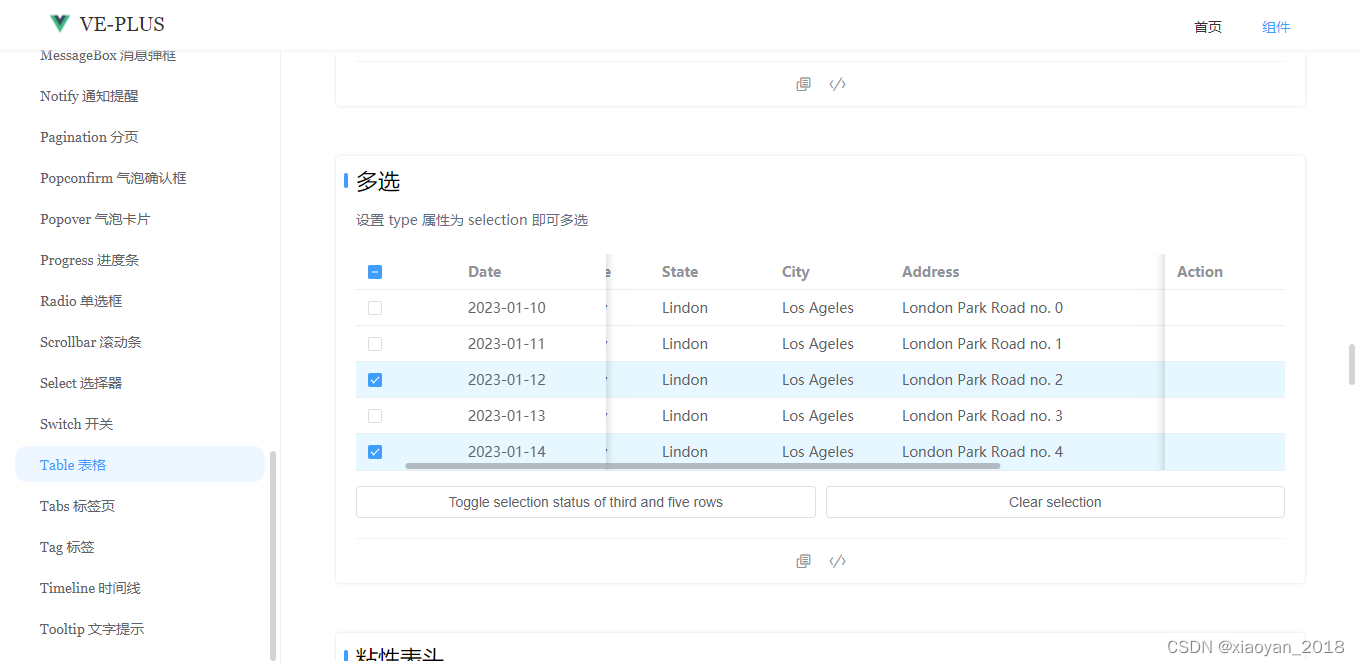
<script setup>
// 设置多选
const tableToggleRef = ref()
const toggleSelection = (value) => {
tableToggleRef.value.setCurrentRow(value)
}
const toggleTableData = ref([...Array(5)].map((_, i) => ({
date: `2023-01-${
10+i}`,
name: "Andy",
state: "Lindon",
city: "Los Ageles",
address: `London Park Road no. ${
i}`,
zip: "CA 90036"
})))
const toggleTableColumns = ref([
{
type: "selection", width: 100, fixed: true},
{
prop: "date", label: "Date", width: 150, fixed: true},
{
prop: "name", label: "Name", align: "center", width: 120},
{
prop: "state", label: "State", width: 120},
{
prop: "city", label: "City", width: 120},
{
prop: "address", label: "Address", width: 600},
{
prop: "zip", label: "Zip", width: 120},
{
prop: "action", label: "Action", width: 120, fixed: "right"}
])
</script>
<template>
<Table
ref="tableToggleRef"
:dataSource="toggleTableData"
:columns="toggleTableColumns"
highlight-current-row
:highlight-multiple="true"
/>
<Button block @click="toggleSelection([2,4])">Toggle selection status of third and five rows</Button>
<Button block @click="toggleSelection()">Clear selection</Button>
</template>
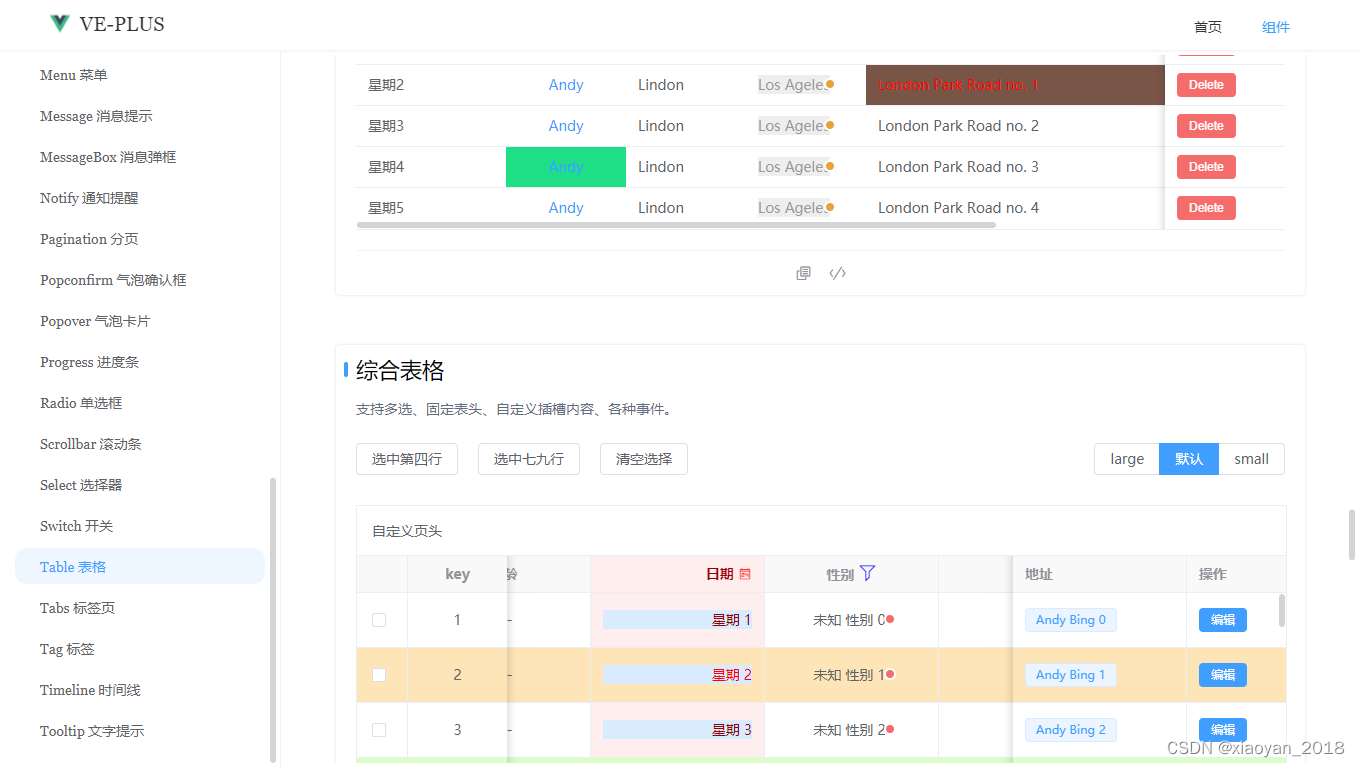
さて、ここで紹介を共有しましょう。興味があればインストールして使ってみてはいかがでしょうか。
vue3-tauriChat は tauri+vue3 クロスデスクトップ チャット EXE に基づいています
